皆さん、こんにちは。
実際にやって見たシリーズ、今回は、おしゃれなアイコン作りにチャレンジします。新しく、VanceAIも使ってみる事にしました。このVanceAIと言うサイトに有ります記事を読んでいますと、他のアプリでは、指が変形する事も有ると書かれています。
実際に、何回か使ってみましたが、再現が繊細な感じがしています。他のアプリですと全身はかなり難しいのですが、全身も可能と書かれていてAIイラスト加工の幅が広がりそうです。
完全有料設定です!しかしながら、生成のデフォルトが1枚でウォーターマークが入った状態までですと課金されません。何枚でもチャレンジが可能です^^。トータルで考えたら、いいかも!と思っています。
ダンスポーズの女子

最初は、ダンスポーズの女子です。最初は、瞳アイテムを見ていきます。

瞳が15色、白目とまつ毛も入っていて、しかも無料配布の有りがたいアイテムです。
ショップにお伺いしますと、ふんわり可愛い感じの衣装アイテムが有りました(ちょっぴり高め^^)
合わせて、無料配布のヘアーテクスチャーも有りましたので、セットでやって見ます、ありがとうございます^^。BOOTHでは、瞳テクスチャーは沢山、配布・販売されていますが他の部位(今回ですと白目とまつ毛です)と一緒に配布している物は少ないのです。そうしますと、無料配布なら良いのですが、販売品ですと着用してイメージが違うと、一寸残念です。
今回の様に他部位と一緒に配布してくれますと、サンプルページに近づきますので、有難いです。
実際、使用しているプリセット(初期装備)ハイライトの案内や、カラー調整の案内も有り、安心して使えます。無料配布のアイテムは、どうぞ、ご自由に…みたいなアイテムも結構多くて、始めは苦労しました💦。

瞳アイテムの配布shopのユキノアさんが出品しているヘアーテクスチャーです。
今回、有りがたいなと感じている点は、作者さんは、ご自分の方向が有って、ふんわり系だとそれだけの所も多い気がしますが、ふんわりのテクスチャーばかりでなく濃い色のシッカリしたテクスチャーも入っている点だと思います。
あれこれ沢山テクスチャーが増えると、捜すのが大変ですし、一通りそろっていると安心ですね^^。

スポーティーな感じのダンスウェアです。こちらのshopさんは、こういった感じの期間限定無料配布を、チョコチョコしてくれています。有料になっても200円位が多いのですが、折角の好意なので、使わせて頂きます。(お時間の許す時に見ておきますと、お好みのアイテムが無料でダウウンロードできるかもです^^)
此方のアイテム一つで、トップス・ボトム・靴と全てのアイテムが揃っています。
細かく設定が出来る様になっていて、胸元のワンポイントアクセントの表示・非表示、選択によってはトップスはビキニトップも可能です。パンツはレッグウェアー扱いで、太もも部分のアクセントになっている紐部分も非表示に出来るので、普通のパンツの様な感じで着用出来ます^^。
最期は、ダンスウェアといえば…といった感じで、スニーカー部分です。赤・白・エメラルドグリーンの3色を使いながら、4種類の変化をつける事が出来ます。
今回は、胸元のワンポイント有り、ボトムズはワンポイント無し、靴は胸元のアクセントに合わせてエメラルドグリーンを選択しました。
では、着用してみます。

最初に瞳アイテムからです。①上段の顔②瞳と進みました。右の④テクスチャーを編集をクリックして編集画面に移動しましたら、⑤レイヤー横の小さな+をクリックして⑥レイヤー1を作ります(⑤⑥の作業はLayerに直接インポートも可能です。)指定したレイヤーで右クリックして⑦インポート、ダウンロードしたファイルの中から、希望のカラーを選択します。③は配布ページに作者さんがプリセットのこの瞳のハイライトを使用していますと記載が有った物です。
ヘアースタイルは上段の髪型から選択します。今回は、プリセットの中から一体型のスポーティーなショートヘアーを選択しました。
同じ様に④テクスチャーを編集をクリックして、編集画面に移動します。どれでも良いので★手書きグループをクリックしますとアバターに選択部分を示す黄色の枠が付きます。合わせて対応する★Materialも点灯しますので⑧テクスチャーを編集から更に編集画面に移動します。先程と同じ様に、希望のヘアーテクスチャーをインポートしたら完了です。
うめしげの一言
今回は、一体型のヘアースタイルでしたので1回ですみましたが、例えば前髪と後ろ髪に分かれている場合は、同じ作業が2回必要になります。画面に出ているアバターが変化していきますので、判り易いと思います。
続いてダンスウェアです。全て.vroidcustomitemなので簡単着用です。

①②に移動していますが③④が見えていれば、何処でも大丈夫です。.vroidcustomitemはアプリが自動的に振り分けてくれます。
④でdance pants.vroidcustomitem(レッグウェア)・dance shirt.vroidcustomitem(トップス)・dance shoes.vroidcustomitem(靴)3種類をすべてインポートします。
右のテクスチャーを編集から編集画面に移動して、★👁マークをクリックしながら希望するカラーを選択します。👁マークは色が薄いと表示、濃いと非表示です。レッグウェアーのパンツは紐部分など細かい設定が下の方に有りますので見ながら確認すると良いと思います。
うめしげの一言
アイテムの👁マークによる表示・非表示は、編集画面のアバターに問題が見えないと忘れがちですが、後ろとか、大きく見ると下側が見えているとかが有ったりしますので、出来れば確認しておくと後にトラブルが少ないと思います。
以上で完了です。おつかれさまでした。

左がVRoidstudioで作った元画像です。今回は、VanceAIのイラスト3で変換してみました。
全身画像ですが、上手く変換出来ている気がします^^。何枚か試しましたが、必ず上手く行く訳では無いです><。しかしながら、細かい表現が出来る感じですし、左右で見比べても良く似ています。
描写に関しては、其々のサイトで個性が有りますので、お好みで選択していただくしか無いのですが、
全身が上手く出来ると、作るアイコンの幅が広がります。
部屋着でくつろぐ女の子

次は、部屋着でくつろぐ女の子です。
最初はアイテムは、新着で見つけました瞳アイテムです。

目の輪郭がハッキリした存在感の有る瞳テクスチャーです。無料配布で、22種類入っていますので、ご希望のカラーが見つけ易いと思います。アイラインとハイライトも同梱されていますので、インポートさえすれば、サンプルの感じに仕上がるのも有りがたい所です。
うめしげの一言
サンプルを見て良い感じだったけど、自分でやって見ると何か違ったな💦と思う事が有ります。
作者さんは、瞳まわりのアイテム(アイラインやまつ毛など)を調整してサンプルを作ってらっしゃいますので、その違いが出る事が有るのです。今回の様に、同梱アイテムが有ると有難いです。
女性用の衣装アイテムは、スカートも多くて、全身ポーズに制約が出ますが、此方のアイテムですと、自由になりそうなので使わせて頂きます。
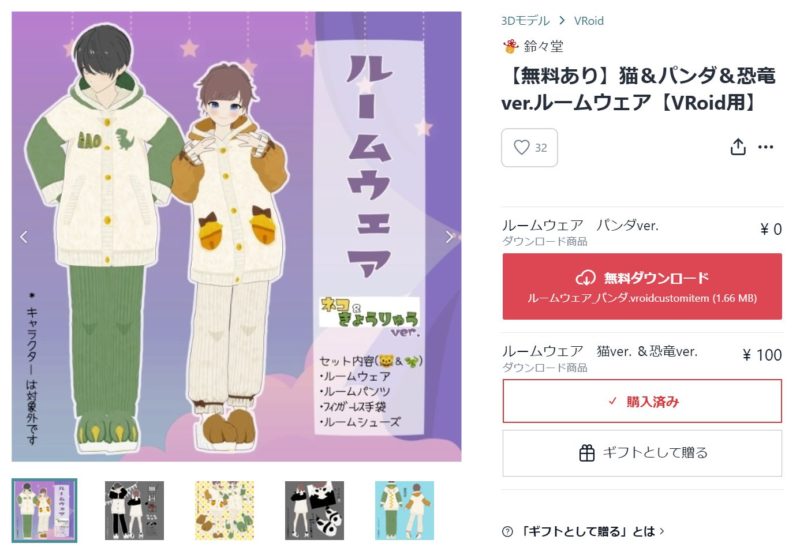
ルームウェアのパンダver.は無料という嬉しい記載も有ったのですが、最初のダンスウェアもモノクロだったのと、配色がかわいい感じだったので、今回は猫ver.を使わせて頂きました。猫と恐竜のセットですが、男女共用で使用出来ると書かれていて助かります。
着用も.vroidcustomitemなので簡単です^^。shopにお伺いしますと、ルームウェアのイチゴとパイナップルのver.も有りました^^。アイテムの中に、フィンガーレスの手袋やルームスリッパも付いていて、トータルで楽しめますね^^。
他のアイテムも主に日常使いの出来るふんわりしたアイテムが多かったので、気になりましたらいってみて下さい。

①上段の顔②左の瞳と選択して頂き③右上のテクスチャーを編集をクリックして、編集画面に移動します。④レイヤー横の小さな+をクリックしてレイヤー1を作ったら(最初から有るLayerに直接インポートする事も出来ます)⑤作ったレイヤー1で右クリックして⑥インポートしてダウンロードしたフォルダーの中からお好きなカラーを選んで下さい。
ダウンロードしたフォルダーの中には、瞳・ハイライト・白目・アイラインが入っていますのでお好みに合わせてご使用下さい(今回は全てのファイルを使ってみました^^)
続いて衣装アイテムです。一応、⑦トップスに移動していますが⑧が見えれば、どのページでも大丈夫ですので⑨インポートからダウンロードした.vroidcustomitemファイルを選択して下さい。
※⑩ロングブーツに有るレイヤーがルームシューズ⑪ロングコートハイネックに有る手首部分のレイヤーが袖の膨らんだ部分です。猫のルームウェアは、この手首部分のレイヤーがフィンガーレスグローブの代用の様です^^。
うめしげの一言
新しいテクスチャーをインポートする際にLayreに直接インポートしますと、それ自体を書き換えてしましますので、私はレイヤ―1を作る様にしています^^。
では、VRMポージングデスクトップでポーズを付けてみます。

今回は、ワークショップ内に有る此方のポーズをベースに進めて見ました。そのまま、使っても良いですが、有る程度、近い形にして自分なりにアレンジする事も出来ます^^。基本のポーズから、此処まで作るのにも時間が掛かりますので、この様な形で利用出来るのは、時間短縮になって有りがたいです。

うめしげの一言
最近、此方のサイト(VanceAI)で変換する事が多くなりました。他のサイトは、無料クレジットが有るのですが、此方には有りませんので、完全有料サイトです。
しかしながら、AIが優秀な様で、この1回でこれを書き出しています。当然なのかもですが、指も5本です^^。始めてご覧になる方は、当たり前では?とお考えと思いますが、この辺りが、大分難所です。
本来なら、元アバター画像を有る程度しっかりした形で作って、1回で出量したい所ですが、あれこれ上手くいかず、クレジットを沢山使ってしまう事も有ります💦。
こういった事に興味が出た方の参考になれば幸いです。

他のサイトでは、1回の出来上がりが複数枚(シーアートは基準が3枚、fotor は2枚)で、その分クレジッがかかります(ダウンロードしなくても、出来上がったらカウントされます)、VanceAIでは、出来上がり状態ではウォーターマークが入っていますが、クレジットは消費しませんし、何回でもやり直しが可能です。

料金の100ポイント650円は年払い(7800円)の場合、月払いは1300円ですので、他のサイトに比べると少し高めかなと思います。
しかしながら、出来上がったアバターをストレスなくイラストに変換してくれる事を考えると、選択肢の一つかなとも思っています^^。
最後に、もう一つ全身でかわいい女性アバターをやって見ます。
階段で休憩中の女の子

今回は、3人ともスポーティーな感じに仕上げています。衣装も、丁度そんな雰囲気の物が有りました。

こちらも無料が嬉しい配布アイテムです。shopにお伺いしますと男子用の全身アイテムも沢山有りました。有料の物も有りますが、無料配布物も沢山有りましたので、プリセット以外の衣装アイテムで男の子で良い感じの物と探し始めたら、いってみても良いかもです^^。
ふんわりした普段使いの雰囲気のアイテムが多い気がします。今回、使用させて頂く衣装アイテムもブーツまでセットの.vroidcustomitemファイルなので、これ一つで全身全てが揃います^^。
一緒に、同じshopさんのヘアーテクスチャーも使ってみます。
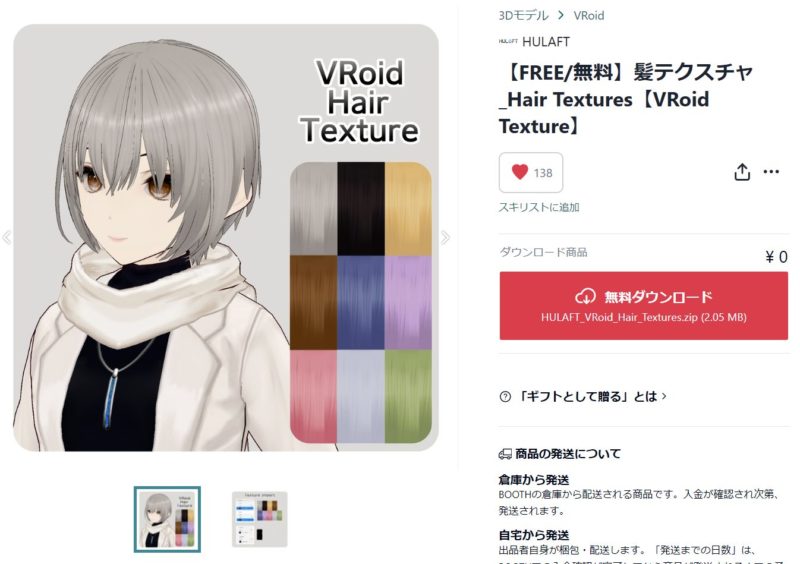
此方も嬉しい無料配布のアイテムです。
ヘアーテクスチャーといいますと原色系の物が多い気がしますが、原色ではない柔らかな風合いが、此方のshopさんらしいなと感じます^^。

①②髪型は③スポ―ティーな一体型にしました^^。右上のカスタマイズから④髪型を編集を選択して、★手書きグループをクリック、対応するMaterialが点灯しますので⑤テクスチャーを編集をクリックします。編集画面に移動しますので⑥レイヤー横の小さな+をクリックして、レイヤー1を作って下さい(⑥⑦の作業は省いてデフォルト画像に直接インポートする事も可能ですが、変更が出来なくなりますので、私はレイヤー1を作る方法でやっています)
⑦レイヤー1で右クリックして⑧インポート好きなカラーの髪テクスチャーを選択して下さい。
ジャンバーのフォルダーはautumn_jumper.vroidcustomitem(ジャンバー部分)・autumn_jumper_boots.vroidcustomitem(ブーツ部分)になっていますので2つともインポートします。
左のカスタムが見えている所ならどこでも大丈夫(.vroidcustomitemは自動で振り分けてくれます)ですのでインポートして下さい。
ジャンバーは黒とグレーの2色から選択可能です。私は今回、オレンジの線が有るグレーのジャンバー、それに合わせてブーツの線もオレンジ色にしてみました(※から変更が可能です^^)。

ポーズは此方をやって見ました。実際に使ってみると指先まで丁寧にポーズが付いていて(大雑把な物も有りますので…^^)、これを自分でやると、中々時間が掛かりそうだなと感じます💦。
今回は、後ろからでは無く前からの向きで使用させて頂きました。3Dデーターなので自由が利くのも有りがたいですね^^。

今回は全身ポーズばかりにしてみました。おつかれさまでした。




コメント